Page 1
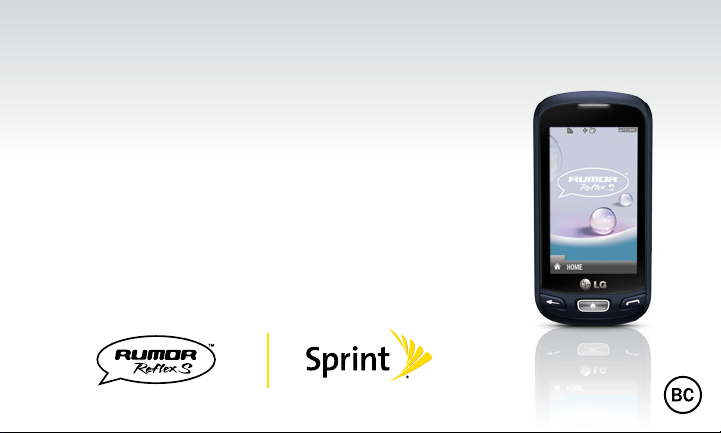
Vamos
Todo lo que tienes que saber para empezar
Page 2
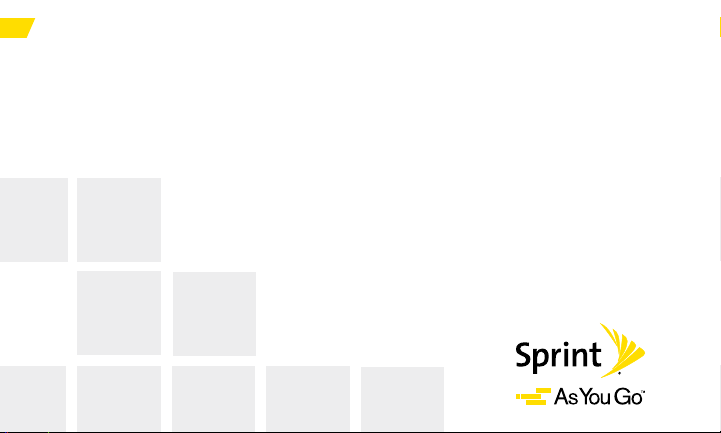
Aviso especial para los clientes de Sprint As You Go
Con Sprint As You Go puedes liberarte de contratos a largo plazo y
disfrutar más de la flexibilidad móvil.
Aplican algunas limitaciones, dependiendo de tu plan de servicio y
equipo. Roaming de datos puede no estar habilitado y ciertas
aplicaciones pre-instaladas en tu equipo pueden no estar disponibles o
ser funcionales. También, para comprar contenido basado en suscripción
de parte de terceros en tiendas de aplicaciones (como Google Play™),
tendrás que proveerles con información de tu tarjeta de crédito.
Para más información, visita sprint.com/asyougo1.
1
Disponible sólo en inglés.
2
Page 3
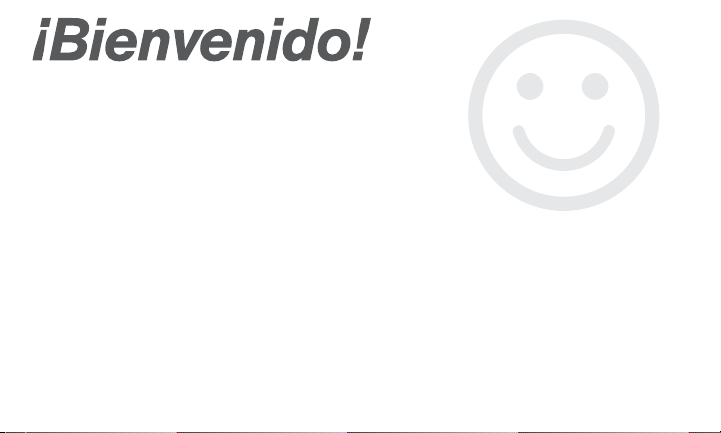
Gracias por elegir Sprint. Este folleto te introduce a lo básico para
empezar a usar Sprint y tu nuevo LG Rumor Reflex S™.
ReadyNow – Para obtener más ayuda en optimizar e iniciar tu
nuevo tableta, aprovecha los recursos del exclusivo Ready Now en
sprint.com/readynow
tienda Sprint más cercana.
Para obtener apoyo y recursos, visita sprint.com/support.
Allí encontrarás guías, tutoriales y más para sacar el máximo
provecho a tu tableta.
Nota: Los servicios y las aplicaciones disponibles están sujetos a cambio.
1
Disponible sólo en inglés.
3
1
. Podrás incluso programar citas en tu
Page 4
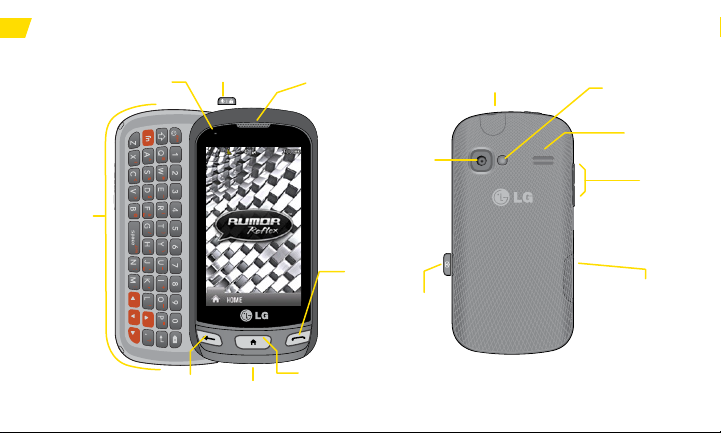
Tu Rumor Reflex S
Boton para
Estado de la luz
Teclado
QWERTY
4
Tecla para
regresar
encender/apagar
Micrófono
Auricular
Tecla
TALK
Tecla inicio
Conector para auriculares
Lente de
la cámara
Tecla para
la cámara
Cámara
auto-retrato
espejo
Altavoz
Botón
para
volumen
Conector
para
cargador/
accesorio
Page 5
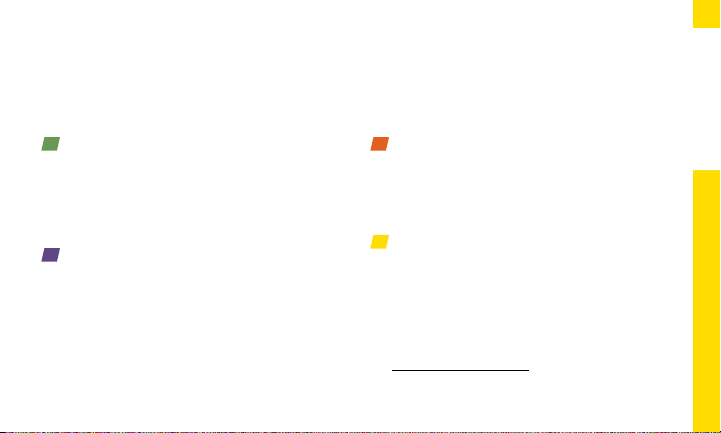
Usando esta guía
Esta “guía para comenzar” está diseñada para ayudarte a configurar y
continuar usando tu nuevo Rumor Reflex S. Se divide en cuatro secciones
para ayudarte a encontrar la información que necesitas rápida y fácilmente.
Prepárate − página 6 − Averigua lo
que tienes que hacer antes de usar tu
teléfono por primera vez, incluyendo
insertar la batería y activar el servicio
Sprint en tu teléfono.
Básicos del teléfono − página 8 −
Aprende algunos conceptos básicos de
tu teléfono, tales como cómo utilizar el
correo de voz y hacer llamadas.
5
Utiliza tu equipo − página 14 −
Aprovecha las funciones de tu teléfono
y los servicios Sprint, tales como tomar
fotos, emparejar con equipos Bluetooth
y más.
Herramientas y recursos − página
23 − Encuentra consejos útiles para
tu teléfono y descubre recursos y otra
información de ayuda Sprint. Para
información adicional incluyendo la
Guía del Usuario completa, videos,
tutorías y foros de la comunidad, visita
sprint.com/support
1 Disponible sólo en inglés.
1
.
Usando esta guía
Page 6

Prepara tu teléfono
Antes de empezar: Visita sprint.com/readynow para
aprender acerca de la transferencia de contactos,
calendarios y más desde tu anterior teléfono.
Instala la batería
1. Quita la cubierta del compartimento de la parte
trasera del teléfono.
2. Introduce la batería en el compartimiento de la
batería asegurándote de que los conectores estén
alineados y presiona suavemente hacia abajo.
3. Coloca la cubierta de la batería y presiona
hacia abajo hasta que encaje en su lugar.
Carga la batería
1. Enchufa el cargador del teléfono en un
tomacorriente.
2. Enchufa el otro extremo del cargador en el
enchufe del cargador/accesorio localizado en
el lado derecho de abajo del teléfono.
6
Enciende el teléfono
► Presiona para encender tu teléfono.
Apaga el teléfono
• Presiona y sujeta para apagar el teléfono.
Cambia a menús en español (opcional)
1. Presiona y toca Main Menu (Menú
Principal) > Settings (Ajustes) > Others
(Otros) > Language (Idioma).
2. Toca Español.
Page 7
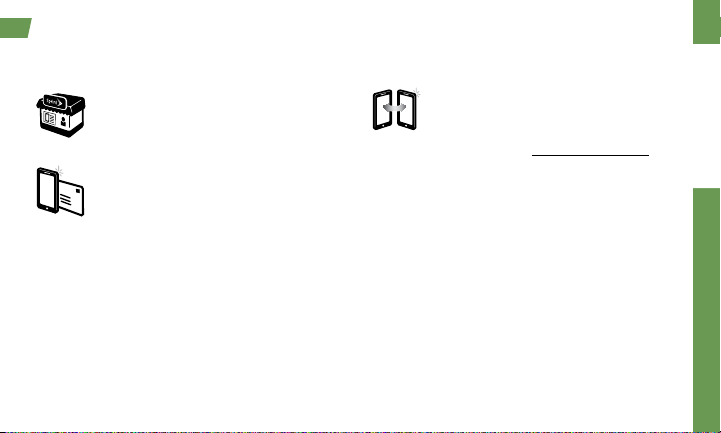
Activa tu teléfono
Activa tu teléfono
Si compraste tu teléfono en una Tienda
Sprint, probablemente ya está activado
y listo para usar.
Si recibiste tu teléfono por correo y
tienes una cuenta Sprint nueva o una
línea nueva de servicio, tu teléfono está
diseñado para activarse
automáticamente cuando lo enciendas
por primera vez. Verás una pantalla
que pone Hands Free Activation
(activación de manos libres) cuando lo
enciendas. Cuando se termine, toca
OK (visto bueno) para continuar. Para
confirmar tu activación realiza una
llamada.
visita sprint.com/readynow para más ayuda con tu teléfono nuevo 7
Si has recibido tu teléfono por correo
postal y lo estás activando para un
número existente (estás cambiando
teléfono),
sigue las instrucciones. Una vez que
termines, haz una llamada para
confirmar la activación.
1
Disponible sólo en inglés.
Cuando hayas terminado, si tu teléfono aún
no está activado, comunícate con Atención al
Cliente Sprint llamando al 1-888-211-4727
para obtener asistencia.
ve a sprint.com/activate1 y
Prepárate
Page 8
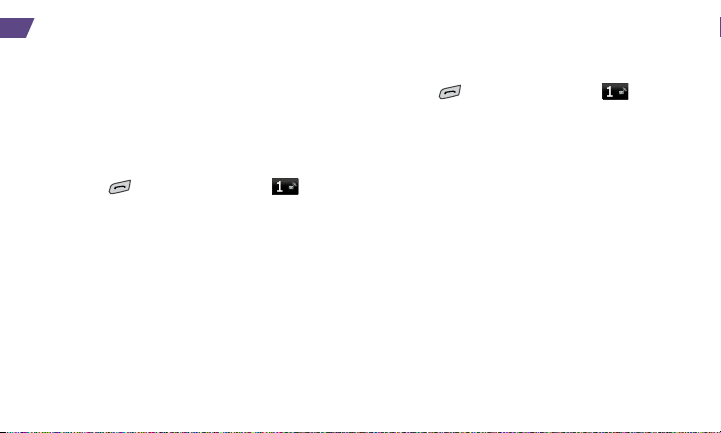
Básicos del teléfono: correo de voz
Configura tu correo de voz
Todas las llamadas no contestadas se
transfieren automáticamente a tu correo de voz,
incluso si tu teléfono está en uso o apagado.
Debes configurar tu correo de voz y saludo
personal tan pronto como se active tu teléfono:
1. Presiona y mantén presionada .
2. Sigue las instrucciones de voz para crear tu
contraseña y grabar tu nombre y saludo.
Sprint recomienda enfáticamente configurar una
contraseña de correo de voz. Sin una
contraseña, cualquiera que tenga acceso a tu
teléfono puede acceder a tus mensajes de
correo de voz.
8
Recupera tu correo de voz
► Presiona y mantén presionada .
Desde cualquier otro teléfono:
1. Marca tu número de teléfono móvil.
2. Cuando conteste tu correo de voz,
presiona
.
*
Page 9
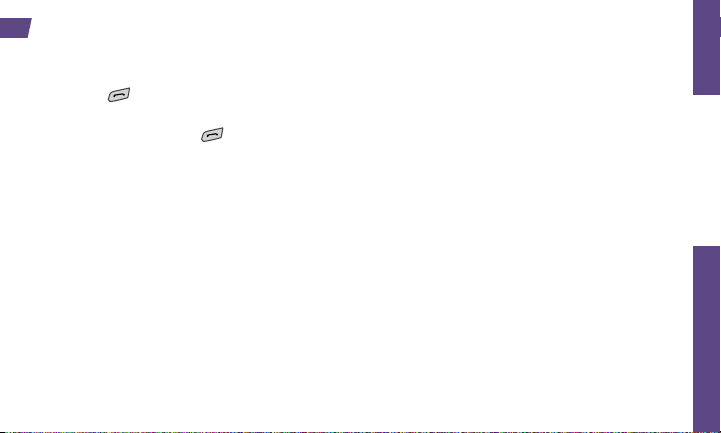
Llamadas
Haz una llamada
1. Presiona y toca los dígitos del número al
cual desees llamar, en el teclado del teléfono.
2. Toca Hablar o presiona .
3. Desliza el interruptor hacia Finalizar Llmd
cuando hayas acabado.
Contesta una llamada entrante
• Desliza el interruptor hacia Respuesta para
contestar una llamada entrante.
Opciones durante llamadas
Tu Rumor Reflex S presenta una lista de
funciones disponibles durante llamadas. Para
seleccionar una opción, resalta la opción.
• Mudo para silenciar el micrófono.
• Altavoz para enviar el sonido del teléfono por
el altavoz.
visita sprint.com/support para obtener guías, tutoriales y más 9
• Tec marc para mostrar el teclado de marcación.
• Finalizar Llmd para terminar la llamada.
• Mas para acceder a las siguientes:
• Guardar para guardar el número de teléfono
de la llamada actual en tus contactos.
• Detalles de Contactos para visualizar el
menú principal del contactos
• Menú Principal para visualizar el menú
principal del teléfono
• Llamada Tripartita para visualizar la pantalla
con los detalles de la persona que inició la
llamada actual.
• Contactos para visualizar tu lista contactos.
• Meme de Voz para grabar la llamada actual.
• Info de tel para visualizar la información de tu
teléfono.
Básicos del teléfono
Page 10

Llamadas
Guardar un número de teléfono
1. Presiona y toca Contactos.
2. Desplazarse por las entradas o usa tu teclado
QWERTY para ingresar las primeras letras de la
entrada del contacto.
3. Para mostrar una entrada tócalo. Para llamar un
contacto, toca Llamada o presiona .
10
Encontrar un número de teléfono
1. Presiona y toca Contactos.
2. Desplazarse por las entradas o usa tu teclado
QWERTY para ingresar las primeras letras de
la entrada del contacto.
3. Para mostrar una entrada tócalo. Para
llamar un contacto, toca Llamada o
presiona
.
Page 11

Ingresar texto
Use el teclado táctil, el teclado Qwerty, o la
pantalla de escritura para introducir texto.
Usando el teclado táctil
1. Desde una pantalla donde puedes ingresar
texto, toca [ABC] para cambiar el modo de
ingreso de texto.
visita sprint.com/support para obtener guías, tutoriales y más 11
2. Selecciona una de las siguientes opciones:
• Texto predictivo para ingresar texto usando
un sistema de predicción de texto que reduce
el número de veces de presionar teclas que
se requieran para ingresar una palabra.
• Abc para usar ingreso multigolpes – presiona
una vez para “a”, dos veces para “b”, tres
veces para “c”.)
• 123 para ingresar números presionando los
números en el teclado.
• Símbolos para ingresar símbolos.
• Emoticon para ingresar emoticonos.
• Smileys para ingresar “smileys.”
Básicos del teléfono
Page 12

Ingresar texto
Usando el teclado QWERTY Usa la pantalla de escritura a mano
Cuando ingreses texto, además de escribir texto
Tecla de símbolos
Tecla “Fn”
12
Tecla de
Espacio
Tecla
para
Regresar
Teclas de
navegación
con el teclado táctil, también tienes la opción de
escribir con la punta de tus dedos. La pantalla
táctil convierte tus movimientos en caracteres.
1. En la pantalla de ingreso de
texto, toca PEN. La pantalla
de ingreso de texto de
escritura a mano aparece.
2. Escribe dentro de la pantalla
de ingreso de escritura a
mano. Para cambiar de
mayúsculas a minúsculas,
alternar entre letras, números
y símbolos, toca los íconos
solamente por encima de la
pantalla de ingreso de
escritura a mano.
3. Cuando hayas terminado, toca Hecho.
Page 13

Contactos
Visualiza contactos
1. Presiona y toca Contactos.
2. Toca una entrada y toca Detalles Contacto.
Agrega un contacto nuevo
1. Presiona > Contactos > Agregar
Nuevo > Nuevo Contacto.
2. Toca Introducir nombre y ingresa un nombre
para el nuevo contacto ingresado toca Hecho.
3. Ingresa el número de teléfono y toca Hecho.
4. Toca un tipo de número para el contacto
ingresado (Móvil, Casa, Trabajo, Biper, Fax, u
Otro).
5. Toca Hecho.
visita sprint.com/support para obtener guías, tutoriales y más 13
Edita contactos
1. Presiona y toca Contactos.
2. Resalta el contacto ingresado que quieras
editar y toca Detalles Contacto > Editar.
3. Resalta la información que desees editar.
4. Agrega o edita la información
5. Toca
Hecho
para guardar tus cambios.
Borra un contacto ingresado
1. Presiona y toca Contactos.
2. Resalta un contacto ingresado o grupo que
quieras borrar.
3. Toca Contacto > Borrar.
4. Toca Borrar.
y toca Hecho.
Básicos del teléfono
Page 14

Usa tu teléfono: Mensajes
Envía un mensaje
1. Deslice el teclado y toca Enviar Mensaje.
–o–
Presiona
2. Selecciona un destinatario desde la lista o
desde las siguientes opciones:
• Nuev dirc para ingresar el número de teléfono
o dirección
directamente. Toca Hecho.
• Ir a contactos para seleccionar un
destinatario desde tus contactos. (Los
contactos ingresados “Qualifying Contacts”
(contactos elegibles) deberán contener un
número de teléfono o dirección de email).
3. Escribe un mensaje y toca Hecho.
4. Toca [Agregar Adjunto] y selecciona archivos
que quieras adjuntar.
5. Revisa tu mensaje y toca Enviar.
14
y toca Enviar Mensaje.
de email de un destinatario
Para leer un mensaje
► Cuando recibas un mensaje, tu teléfono
mostrará un mensaje de notificación. Toca
para mostrar el mensaje.
Para contestar un mensaje:
1. Mientras se muestra tu mensaje, toca Responder.
2. Escribe una respuesta y toca Enviar.
Sé un héroe. No conduzcas distraído.
sprint.com/focusondriving
1
Disponible sólo en inglés.
1
Page 15

Internet
Encuentra puntuaciones de deportes, noticias y
pronósticos del tiempo. Haz compras por Internet.
Navega Internet justo de la manera que quieras.
1. Presiona y toca Menú Principal > Web.
(Tu conexión de datos comenzará y verás la
página de inicio SprintWeb
Nota: Si Net Guard se habilita y se muestra, toca Si
para continuar y lanzar el Internet. .
► Mientras se hace la conexión, puede que veas
SM
.)
una animación antes de que aparezca la
página de inicio.
2. Desde la página de inicio, selecciona categorías
de Internet, navega por los sitios de Internet, lee
Abre el menú del navegador
Puedes abrir el menú o barra de herramientas
del navegador en cualquier momento en que
tengas una sesión de datos activa, desde
cualquier página que estés viendo.
► Toca para acceder a opciones tales como
Marcadores, Historial, Tamano Caracteres, y
Configuración del navegador (Pagina de
Principio, Por defecto el tamaño de zoom,
No mostrar imágenes, Icono en la fila,
Auto-complete, Ventanas, Borrar datos
personales, y Avanzados.
blogs, descarga contenido y más.
visita sprint.com/support para obtener guías, tutoriales y más 15
Usa tu teléfono
Page 16

Descarga juegos, timbres y más
Tienes acceso a una variedad dinámica de contenido para la descarga, como juegos, timbres,
salvapantallas y otras aplicaciones. (Puede que apliquen cargos adicionales). Sigue los siguiente
pasos básicos para tener acceso a estos ítems y descargarlos.
Acceder a los menús de descarga
1. Presiona y toca Menú Principal > Mis Cosas.
2. Toca una categoría de descarga (Juegos, Tonos
de llamada,
Tonos de Llamada), y después toca Obtener
Nuevo.
Salvapantallas
, Aplicaciones, o
Descarga un ítem
Una vez que hayas seleccionado un ítem que
desees seleccionar, verás una página de resumen
para el ítem, incluyendo el título, suplidor, detalles
de descarga y el costo. Enlaces te permiten ver la
página que pone “License Info” (información de
licencia), la cual esboza el precio, el tipo de
licencia y la duración de la licencia para la
descarga, así como la página “Terms of Use”
(términos de uso), la cual detalla los términos de
uso de servicios premium y tu responsabilidad de
pagar. Sigue las instrucciones en pantalla.
16
Descarga timbres
1. Presiona
2. Toca Obtener Nuevo. (El navegador empieza y
3. Navega por los tonos de llamada disponibles.
4. Para hacer una compra, toca Buy (compra). (Tu
5. Cuando acabe la descarga, selecciona una
Mis Cosas > Tonos de llamada.
muestra el menú tonos de llamada).
Cuando encuentres uno que quieras, tócalo.
teléfono automáticamente descarga el timbre).
opción para continuar:
• Listen/Use/Run/View (escuchar, funcionar,
ver, utilizar) para escuchar el timbre.
• Set As (configurar así) para asignar el timbre
a un tipo de llamada o mensaje, o a un
contacto específico.
• Shop (comprar) para navegar buscando otros
ítems para descargar.
y toca Menú Principal >
Page 17

Cámara & Videocámara
Toma una foto
1. Presiona y toca Menú Principal >
Fotos & Videos > Cámara para activar el modo
cámara.
– o –
Presiona y sujeta el botón del lado de la
cámara.
2. Usando la pantalla principal del teléfono como
fotovisor, apunta el objetivo de la cámara hacia
tu sujeto.
3. Toca Capturar hasta que suene el obturador. La
foto será guardada automáticamente en el área
de almacenaje seleccionada.
• Toca Más para explorar otras opciones,
incluyendo para enviar la foto. para opciones
adicionales (Enviar, Asignar, Borrar, Ir a
Álbum, Capturar Imagen Nueva, o Cancelar).
visita sprint.com/support para obtener guías, tutoriales y más 17
Grabar un video
1. Presiona y toca Menú Principal
Fotos & Videos > Videocámara
– o –
Presiona el botón de cámara de lado y toca
Videocamara > Correo de Video o Video
Largo para activar la videocámara.
2. Usando tu pantalla como visor, apunta el lente
de la cámara a tu objetivo y toca Grabar.
3. Toca PAUSA para terminar la grabación.
4. Toca Grabar Vídeo Nuevo, Enviar, o Más para
explorar otras opciones.
>
.
Usa tu teléfono
Page 18

Cámara & Videocámara
Comparte fotos y videos
1. Presiona y toca Menú Principal
& Videos > Mis Fotos y Videos.
Fotos
2. Toca En Téléfono o Tarjeta de Memoria.
3. Selecciona tus fotos o videos para enviar.
• Toca Selec varios para seleccionar
múltiples fotos.
4. Presiona Enviar > Contactos o Bluetooth.
5. Selecciona el destinatario desde la lista o
desde los(as) siguientes opciones:
• Nuev dirc para ingresar el número de
teléfono móvil o email de un destinatario
directamente.
• Ir a Contactos para seleccionar un
destinatario desde tus contactos. (Los
contactos ingresados “Qualifying Contacts”
(contactos elegibles) deberán contener un
número de teléfono móvil o una dirección
de email).
18
>
6. Escribe un mensaje.
7. Confirma los destinatarios, mensaje y fotos.
(También puedes seleccionar adicionales
opciones toca Más. Sigue las instrucciones en
pantalla para agregar disponibles opciones.)
8. Toca Enviar para enviar las fotos.
Page 19

Anotaciones de voz
Usa la función anotaciones de voz para grabar
breves anotaciones para recordarte de eventos
importantes, números de teléfono o artículos
de la compra del supermercado. También
puedes grabar una llamada actual.
Graba anotaciones de voz
Para grabar una anotación de voz o una
conversación durante una llamada telefónica:
1. Presiona y toca Menú Principal >
Herramientas > Servicio de Voz > Memo de
Voz > Grabar.
2. Comienza a grabar después del aviso de voz.
3. Para terminar de grabar tu anotación, toca Detener.
Graba una llamada actual
1. Mientras estés en una llamada, toca Más >
Memo de Voz para comenzar a grabar la llamada.
2. Toca el temporizador del memorándum de voz en
la esquina izquierda superior de tu pantalla.
visita sprint.com/support para obtener guías, tutoriales y más 19
Reproduce tus anotaciones de voz
1. Presiona y toca Menú Principal >
Herramientas > Servicio de Voz > Memo de Voz.
2. Toca la anotación que quieras reproducir.
Borra una anotación de voz
1. Presiona y toca Menú Principal >
Herramientas > Servicio de Voz > Memo de Voz.
2. Toca Borrar y selecciona Borrar Multiple o
Borrar todos.
Envía una anotación de voz
1. Presiona y toca Menú Principal >
Herramientas > Servicio de Voz > Memo de Voz.
2. Resalta la anotación que quieras enviar y toca
Enviar Mensaje.
3. Elige un destinatario, agrega texto a tu mensaje
si deseas y toca Enviar. (Consulta envía un
mensaje de texto, pasos 2-5 en la página 14).
Usa tu teléfono
Page 20

Bluetooth
Enciende y desactiva Bluetooth
1. Presiona y toca Menú Principal >
Herramientas > Bluetooth > ON (Activar)/OFF
(Desactivar).
2. Selecciona On (Encender) para habilitar
Bluetooth.
Selecciona Off (Apagar) para
deshabilitar Bluetooth.
Empareja equipos Bluetooth
1. Presiona y toca Menú Principal >
Herramientas > Bluetooth > Agregar nuevo.
2. Toca el equipo con el cual quieras emparejar.
3. Ingresa la contraseña y toca OK
Nota: A causa de diferentes especificaciones y
funciones de otros equipos compatibles con
Bluetooth, la pantalla y las operaciones puede que
sean diferentes y las funciones tales como “transfer”
(transferir) o “exchange” (intercambiar) puede que no
sean posibles con todos los equipos compatibles con
Bluetooth.
20
.
Comparte contactos, archivos o fotos
usando Bluetooth
1. Presiona y toca Menú Principal >
Herramientas > Bluetooth > Aparatos de
Confianza.
2. Selecciona el equipo entre la lista Trusted
Devices (equipos de confianza).
3. Toca un ítem y toca Hecho.
4. Sigue las instrucciones en pantalla para
seleccionar ítems para enviar.
5. Toca Enviar.
Page 21

Calendario
Para ver el calendario:
► Presiona y toca Menú Principal >
Herramientas >
Calendario.
Para agregar un horario a tu calendario:
1. Presiona y toca Menú Principal >
Herramientas >
2. Toca el día al cual quieras agregar un evento y
toca Agregar nuevo.
3. Toca Tiempo de seleccionar un tiempo para el
evento. Toca Fin. para establecer la hora de
finalización y toca Hecho.
4. Desplázate hacia abajo, y selecciona lo
siguiente:
• Contenido para ingresar información sobre el
evento.
• Persona relacionada para seleccionar
contactos relacionados al evento.
visita sprint.com/support para obtener guías, tutoriales y más 21
Calendario.
• Alarma: elegir entre Ningun, A la hora, 5
minutos, 10 minutos, 1 hora, 1 dia, o 2 dias.
• Bell de alarma para seleccionar tipo de timbre.
• Volumen para seleccionar volumen de timbre.
• Localización para ingresar una localización.
• Fije Repetir para elegir desde Ningun, Diario,
Lun - Vie, Seleccione dias, Semanalmente, o
Mensualmente.
5. Toca Guardar para guardar el evento.
Para borrar los eventos de un día:
1. Presiona y toca Menú Principal >
Herramientas >
2. Resalta el día para el cual quieras borrar los
eventos y toca Lista.
3. Toca
Borrar.
4. Selecciona Borrar Multiple, Borrar hoy, Borrar
todo, o Cancelar.
Calendario.
Usa tu teléfono
Page 22

Reloj despertador
Tu teléfono viene con un reloj despertador integrado
que tiene múltiples capacidades de alarma.
1. Presiona y toca Menú Principal >
Herramientas > Alarma.
2. Toca Agregar nuevo.
3. Selecciona una hora para la alarma y
toca Hecho.
4. Selecciona un estado de repetición para la
alarma tocando Repetir. Elige entre Diario, Una
vez, Semanalmente, Lun – Vie o
Sab & Dom.
5. Toca Sonidos/Vibracion y elige entre Sonidos
y Vibrar, Siempre Sonidos, o Siempre Vibrar.
6. Selecciona un tipo de timbre para la alarma
tocando Bell de Alarma. Elige entre Timbre
Descargado, Timbres Otros, Sin Timbre, Memo
de Voz, o Mi Audio.
22
7. Selecciona un nivel de volumen tocando
Volumen.
8. Selecciona un tipo de vibración seleccionando
Tipo de Vibracion. Elige entre Tipo de Vibre1
- Tipo de Vibre4.
9. Selecciona un tipo de vibración seleccionando
Dormi. Elige entre Posponer 5 minutos,
Posponer 10 minutos, Posponer 15 minutos,
Posponer 20 minutos, o Posponer desactivado.
10.
Toca Guardar para configurar la alarma.
Page 23

Maneja tu cuenta
En Internet: www.sprint.com
• Realiza un pago, revisa tus facturas, suscríbete
a facturación por Internet
• Revisa los minutos de uso y el saldo de tu cuenta
• Revisa o modifica los detalles de tu plan de
servicio Sprint
Desde cualquier otro teléfono
• Atención al Cliente Sprint:
Marca 1-888-211-4727
• Atención al Cliente para Negocios:
Marca 1-888-788-4727
• Obtén instrucciones detalladas y descarga
contenido
Desde tu teléfono Sprint
• Presiona
uso de minutos y el saldo de la cuenta.
• Presiona
pago.
• Presiona
zona
Sprint donde puedes revisar tu cuenta,
actualizar tu
en contacto
Cliente Sprint.
visita sprint.com/support para obtener guías, tutoriales y más 23
GHI
Hablar para revisar tu
DEF
Hablar para realizar un
3
ABC
2
Hablar para acceder a la
equipo, ver videos de tutorías o ponerte
con el Servicio de Atención al
Herramientas y recursos
Page 24

Recursos
Recursos para tu teléfono
• Ésta guía de introducción para activar y
comenzar a usar tu nuevo móvil.
• Ready Now – Visita sprint.com/readynow para
obtener ayuda adicional y así comenzar a usar
tu nuevo móvil. Encontrarás más información
sobre la configuración básica y activación,
maximizando el rendimiento y personalización
de tu móvil. Además, podrás incluso programar
citas de atención personalizada ReadyNow en
tu Tienda Sprint más cercana.
• Apoyo en línea – Para ayuda acerca de la vida
útil de tu móvil, visita sprint.com/support. Allí
encontrarás videos, tutoriales, sugerencias para
resolver problemas y la Guía completa del
usuario para tu LG Rumor Reflex S.
24
• Comunidad – Visita community.sprint.com
para unirte a las discusiones acerca de todo lo
relacionado con Sprint. Allí la gente colabora
mutuamente para sacar el máximo provecho de
nuestros servicios móviles, con consejos, foros,
blogs, y las últimas noticias.
• En tu móvil – Presiona
Principal > Herramientas > Autoservi. del
dispositivo para acceder a los servicios de la
cuenta, información telefónica, solución de
problemas y más.
y toca Menú
Page 25

Sostenibilidad
En Sprint, la responsabilidad con el medio
ambiente es más que habladurías. Trabajamos
continuamente para reducir nuestro impacto de
carbono y reducir nuestro uso de recursos
naturales.
¿Dónde está mi guía del usuario?
En un intento por aumentar nuestros esfuerzos
de responsabilidad, hemos puesto materiales
educativos expandidos en Internet para ti. Visitar
sprint.com/support1 desde cualquier
computadora
completa y más.
1
Disponible sólo en inglés.
para encontrar su guía de usuario
visita sprint.com/support para obtener guías, tutoriales y más 25
¿Qué más ha estado haciendo Sprint?
Muchos recursos. Para saber exactamente lo
que estamos haciendo, usa tu móvil para
escanear el código QR (ver bajo estas líneas) o
visita sprint.com/green
1
para más información.
Para leer el código, descarga e
instala un lector de código QR
desde la App Store de Google Play,
ejecuta el lector, y apunta la
cámara del móvil hacia la imagen.
Esta guía está impresa con tintas de soyas y
contiene hasta un 100% de papel de postconsumo.
Sostenibilidad
Page 26

Encuesta
Por favor dinos lo que tú piensas de tu
nuevo equipo.
Estamos interesados en tus impresiones
iniciales de este nuevo equipo Sprint.
Dentro de las dos semanas a partir de
la compra de tu equipo, por favor ve al
sitio de Internet http://labs.sprint.com/
sprintphonesurvey1 para completar una
breve encuesta. Tu respuesta nos ayudará
a proveer las funciones y servicios móviles
que más quieras.
Gracias por elegir Sprint.
1
Disponible sólo en inglés.
26
Page 27

Los servicios descritos en esta guía pueden requerir una suscripción a un plan de servicio y/o pueden incurrir cargos
adicionales. No todos los servicios trabajarán en todos los teléfonos. La cobertura Sprint no está disponible en todos
los mercados. Visita www.sprint.com/coverage para más detalles.
Partes de esta guía reproducen trabajo creado y compartido por Google y usado de acuerdo con los términos
descritos en Creative Commons 3.0 Attribution License (licencia de atribución).
Mensaje de confidencialidad importante. Este teléfono es capaz de determinar su/tu localización geográfica. Para
preparar controles de acceso y uso de tu información de localización por otros, presiona
Configuración > Ubicación. A continuación tendrás la opción de seleccionar Continuar o Cancelar. Para algunas
aplicaciones y servicios que selecciones, un teléfono debe ser encendido y preparado para permitir recopilación de
información de localización para que pueda funcionar.
Por favor, ten en cuenta que si usas una aplicación de terceros, la aplicación podría recopilar tu información personal
o requerir que Sprint revele tu información de cliente, incluyendo localización de información (cuando aplique), a la
aplicación del proveedor o de otro tercero. Las políticas de Sprint no aplican a estas aplicaciones de terceros. Por
favor, revisa cuidadosamente los términos de uso de la aplicación y/o las políticas del proveedor de la aplicación
para más información sobre cómo la aplicación colectará, accederá, usará o revelará tu información antes de usar
una aplicación de terceros. Los términos de uso y otras políticas generalmente están disponibles en el sitio de
Internet del proveedor de la aplicación.
©2013 Sprint. Sprint y el logotipo son marcas comerciales de Sprint. LG Rumor Reflex S es una marca comercial de
LG Electronics, Inc. Gmail, Google Talk, Google Maps, YouTube, Android, Google, Picasa, Google Maps Navigation
Beta, Google Play Books, Google Mobile Services y Google Play son marcas comerciales de Google, Inc. Otras
marcas son propriedad de sus respectivos proprietarios. Las imágenes de pantallas simuladas.
1
Disponible sólo en inglés.
> Menú Principal >
Page 28

Impreso en China
MBM63983902
